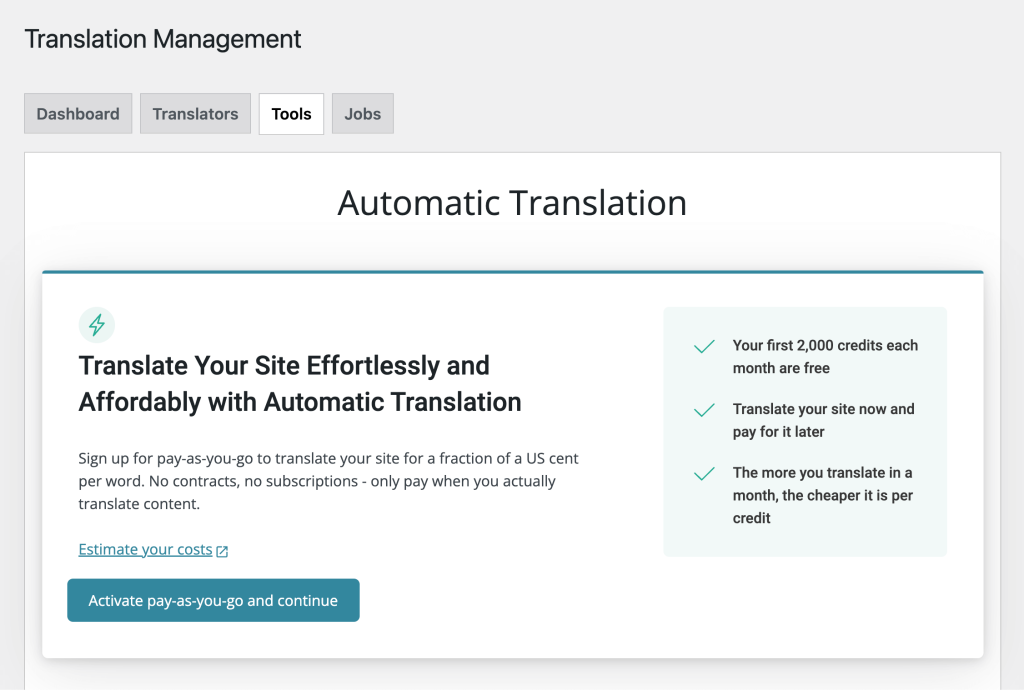WPMLを使えば、簡単かつ低価格でサイトを翻訳し、自動翻訳を使って翻訳を常に最新の状態に保つことができます。
あなたのサイトで自動翻訳を使用するには2つの方法があります:
- サイト全体を自動翻訳
- 個々のページ、投稿、その他のコンテンツを自動翻訳
コンテンツを自動翻訳するには、WPML→設定 で Advanced Translation Editor が有効になっていることを確認してください。 また、あなたのサイトに自動翻訳クレジットを割り当てるか、従量課金にサインアップする必要があります。
翻訳エンジンの選択
自動翻訳エンジンを選ぶ前に、WPMLで自動翻訳がサポートされている言語のリストを見てみることをお勧めします。
以下の翻訳エンジンから自動翻訳を選択できます:
自動翻訳エンジンを変更または無効にする方法については、こちらをご覧ください。
サイト全体を自動翻訳
WPMLでは、自動翻訳と人間によるレビューを組み合わせてサイト全体を翻訳することができます。 この設定を使用して、次のタイプのコンテンツを翻訳できます:
- 投稿
- ページ
- 投稿やページに割り当てられたタクゾノミー用語
- WooCommerce 製品リスト
- 人気プラグインのコンテンツ
あなたのサイトはカスタム投稿タイプやカスタムフィールドを備えているかもしれません。 デフォルトでは、これらは通常自動翻訳されません。 しかし、WPML設定ページで投稿タイプ、カスタムフィールド、タクソノミーの自動翻訳を簡単に有効にすることができます。
サイト全体を自動翻訳するには、WPMLセットアップウィザードまたはWPML→設定で、すべてを自動翻訳するを選択してください。
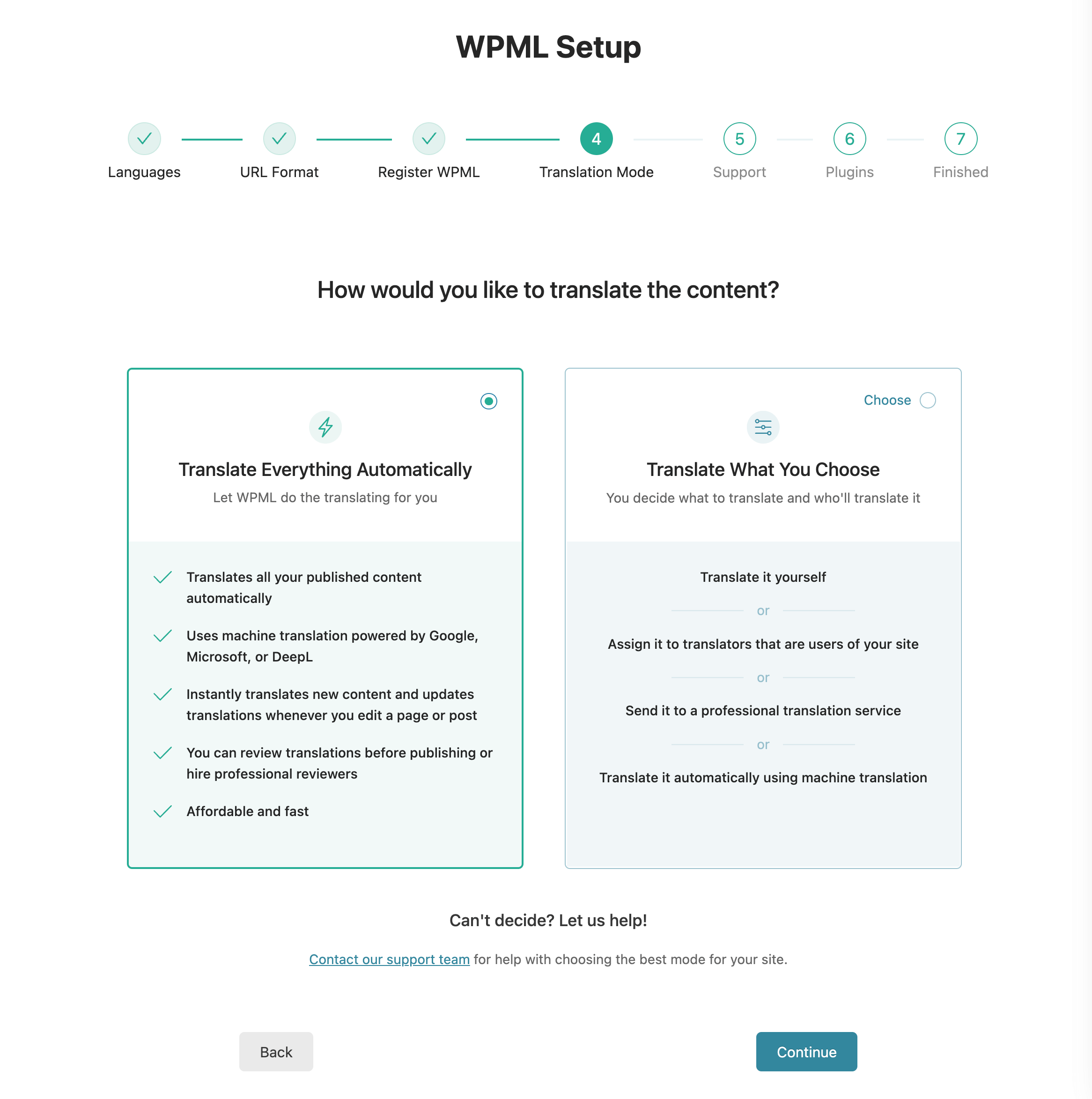
すべてを自動翻訳するを使えば、投稿やページを翻訳に回す必要はありません。 その代わり、WPMLは、あなたが新しいコンテンツを公開したり、既存のコンテンツを編集したりするたびに、バックグラウンドで翻訳します。 これは、あなたのサイトが常に最新の翻訳になることを意味します。
翻訳管理ダッシュボードから、いつでも自動翻訳を一時停止できます。 サイト全体を翻訳したいが、まずサイトのコンテンツを確定する必要がある場合に役立ちます。 一時停止を解除すると、WPMLはその間に追加または編集したコンテンツを翻訳するかどうかを尋ねます。
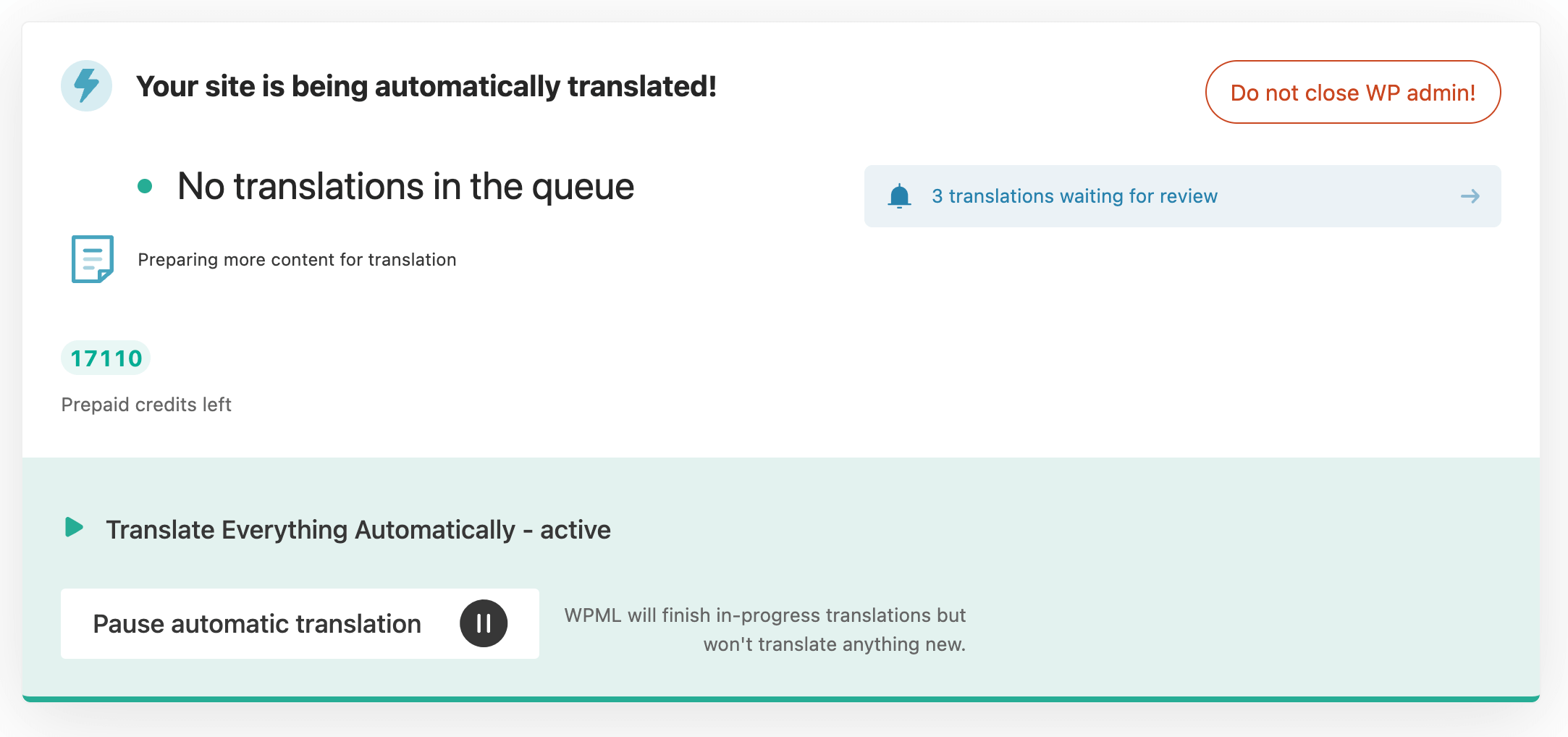
なお、この機能により、以下は自動翻訳されません:
- 未発表の下書き
- 第二言語で作成されたコンテンツ
- 以前に別の方法で翻訳されたページや投稿。 これは、既存の翻訳を上書きしないためです。 その代わり、それらのページや投稿を翻訳するために元々使用したのと同じ翻訳方法を引き続き使用してください。
個別ページ、投稿、その他のコンテンツを自動翻訳
サイト全体を翻訳する必要がない場合でも、翻訳したいコンテンツに自動翻訳を使用することができます。 自動翻訳は、迅速な翻訳、下書き、短いテキスト、eコマースの商品説明などの作成に最適です。
個々のページ、投稿、その他のコンテンツを翻訳するには、セットアップウィザードまたはWPML→設定で 選択したものを翻訳するを選択します。
次に、サイトに必要な他の翻訳者を設定します。
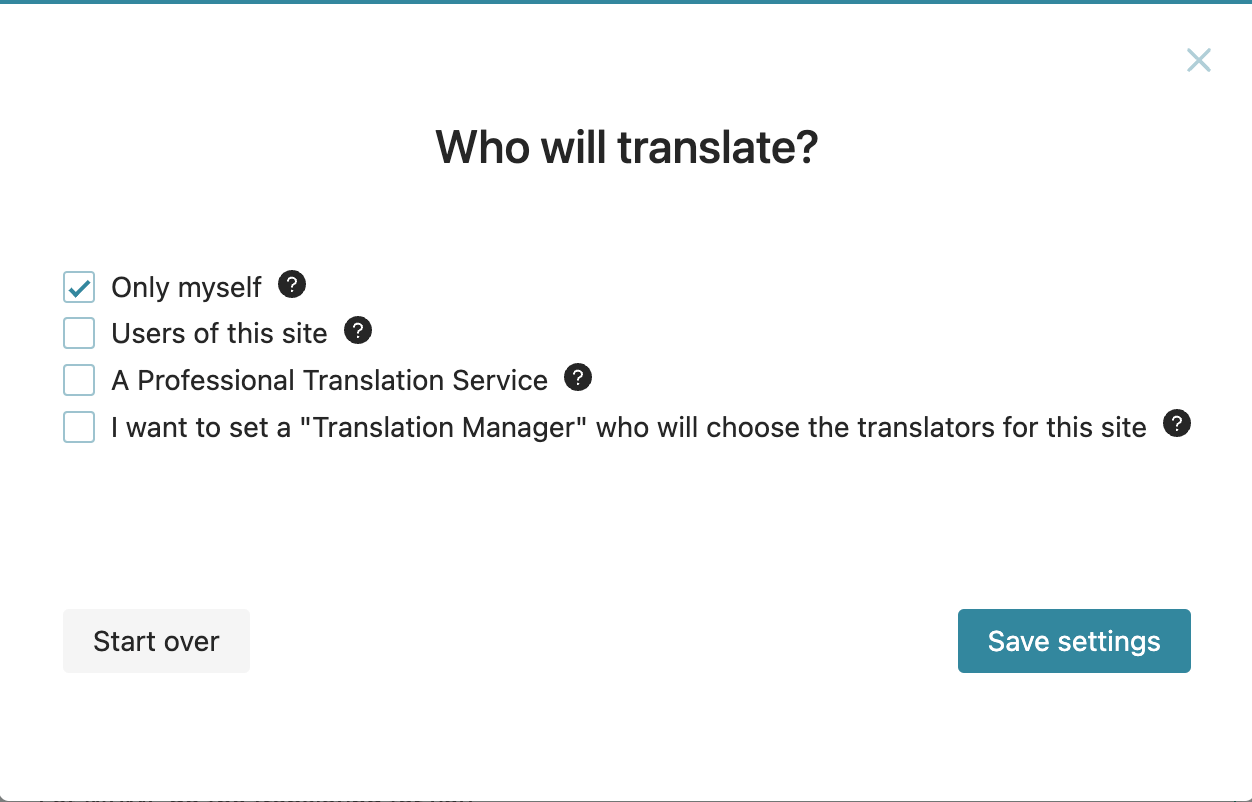
セットアップが完了したら、翻訳管理ダッシュボードを使用して自動翻訳するコンテンツを送信できます。
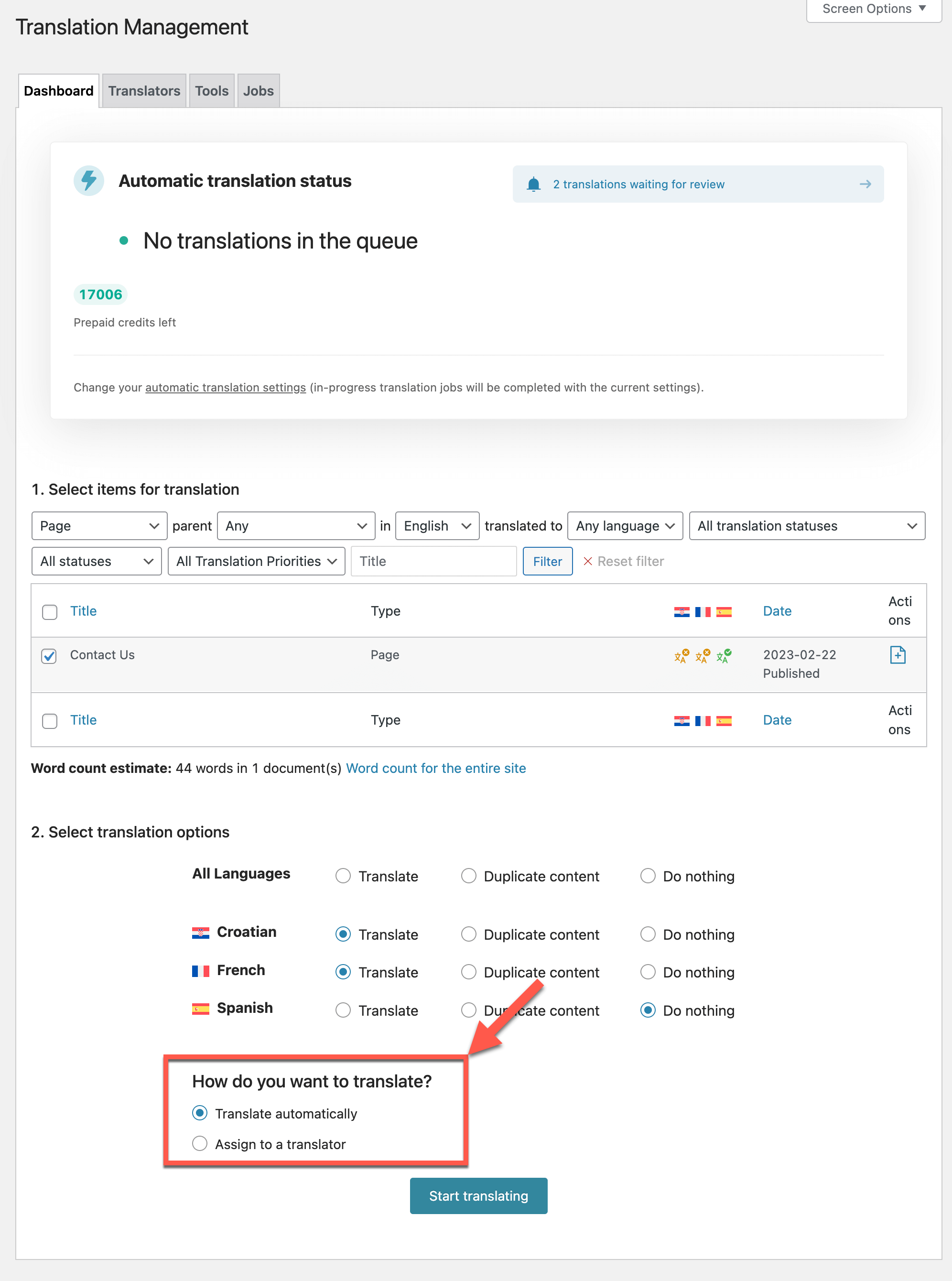
ページ単位、文単位での自動翻訳も可能です。 デフォルトでは、あなたまたはあなたのサイトの翻訳者の一人が、翻訳ジョブを Advanced Translation Editorで翻訳ジョブを開くと、ページのコンテンツ全体が自動翻訳されます。 その後、翻訳を確認し、編集することができます。
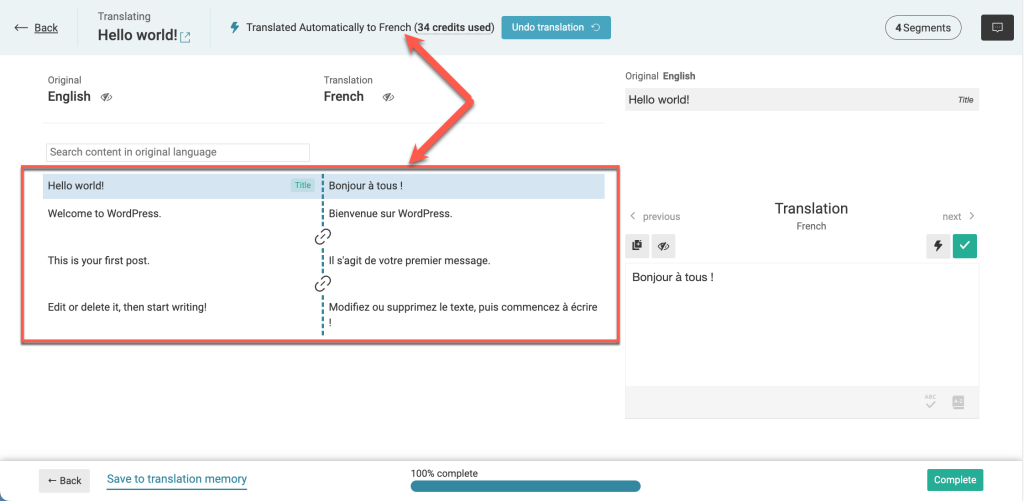
個々の文章だけを自動翻訳したい場合は、翻訳を元に戻すボタンをクリックして、既存の自動翻訳を削除してください。 次に、自動翻訳したいテキストの横にある稲妻 アイコンをクリックします。 これで、そのテキストの翻訳が即座に入力されます。
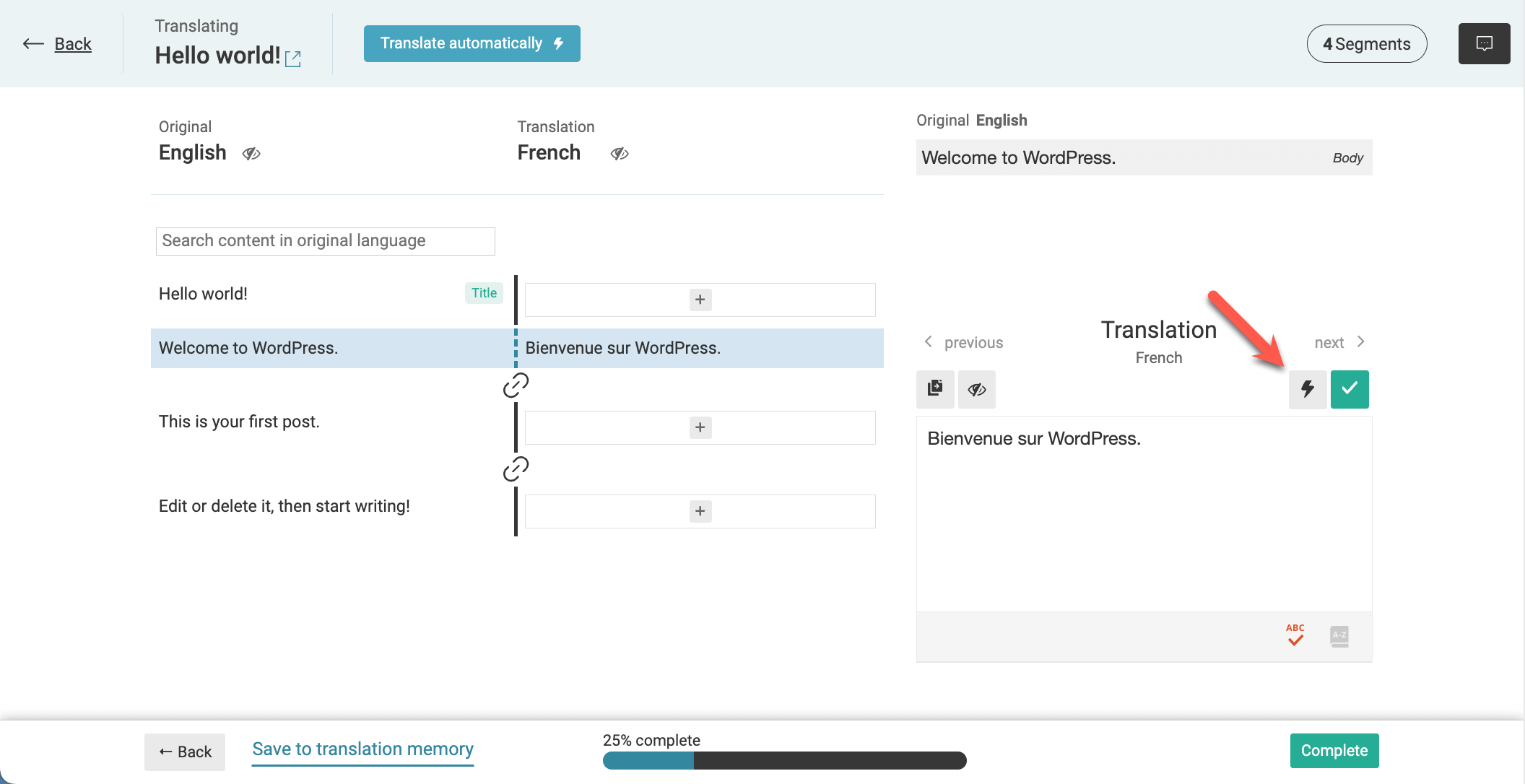
自動翻訳の見直し
近年、自動翻訳の品質は格段に向上しています。 しかし、自動翻訳されたものは、やはり人間が確認した方がよいでしょう。
WPMLには レビュアーのディレクトリがあります。 それが助けになります。 または、あなた自身を含む、あなたのサイトのすべてのユーザーにレビューを割り当てることもできます。
以下の選択が可能です:
- 公開前に翻訳を見直す(推奨)
- 翻訳を公開し、後で見直す(多くのコンテンツを公開し、リアルタイムで見直すことができない場合に適しています。)
- レビューせずに翻訳を公表する(翻訳に不正確な点があるかもしれません)
もっと読む サイトの自動翻訳を見直す方法。
自動翻訳を無料でお試しください
大半のサイトは無料で自動翻訳を利用できます!
Multilingual CMSとAgencyアカウントには、WPML.orgアカウントに含まれる無料の自動翻訳クレジットが付属しています。 これらの(新規)アカウントのクレジットは、アカウントを更新するたびに加算され、登録されているどのサイトにも割り当てることができます。
私たちの調査によると、これらのクレジットは大半のサイトを翻訳するのに十分です。 以下はその内容です:
| アカウントタイプ | 購入で無料クレジット | 更新時にクレジットの加算が無料 |
|---|---|---|
| Multilingual CMS | 90,000 | 60,000 |
| Agency | 180,000 | 120,000まで |
さらに、従量課金を選択した場合、毎月最初の2,000クレジットは無料です。 従量課金を設定するには、WPML→翻訳管理に進み、ツールタブをクリックしてください。 次に、従量課金を有効化ボタンをクリックします。
より多くのコンテンツを翻訳する必要がある場合、WPMLは便利で手頃な価格の自動翻訳オプションを提供しています。 自動翻訳の価格については、こちらをご覧ください。